Foxmail关闭新邮件提醒步骤详解
时间:2025-09-03 21:18:41 492浏览 收藏
**Foxmail关闭新邮件提醒方法:告别弹窗,高效办公** 还在被Foxmail的新邮件弹窗打断工作?本文教你轻松关闭Foxmail的新邮件提醒功能,告别烦人的弹窗,专注工作,提升效率。作为一款流行的邮件客户端,Foxmail以其强大的邮件管理能力备受用户喜爱。想要安静办公,屏蔽新邮件弹窗?只需简单几步,即可在Foxmail设置中关闭新邮件提醒窗口。按照本文提供的详细步骤,快速掌握Foxmail关闭新邮件提醒的技巧,享受更清净的办公环境。
FoxMail作为众多用户日常办公不可或缺的邮箱客户端,以其高效稳定的邮件管理功能深受青睐。如果你也希望关闭烦人的新邮件弹窗提醒,不妨参考以下详细操作步骤,一起来了解如何设置吧!
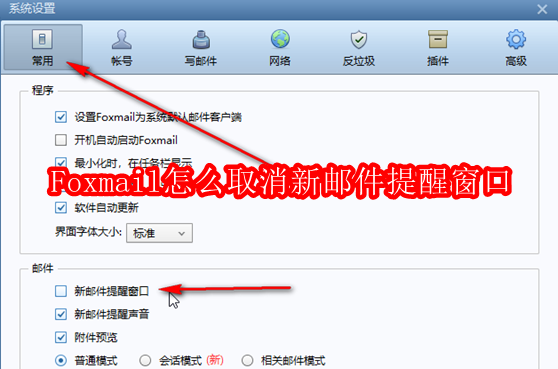
如何关闭Foxmail的新邮件提醒弹窗
1、首先,双击启动Foxmail客户端,进入主界面后,点击右上角的三条横线菜单按钮,随后在弹出的菜单中选择“设置”选项。
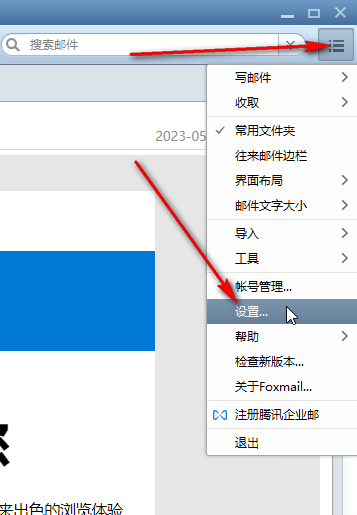
2、在设置窗口中,选择顶部的“常用”标签页,向下滚动找到“新邮件提醒窗口”选项,取消勾选其前方的复选框,点击确定保存设置即可彻底关闭弹窗提醒。
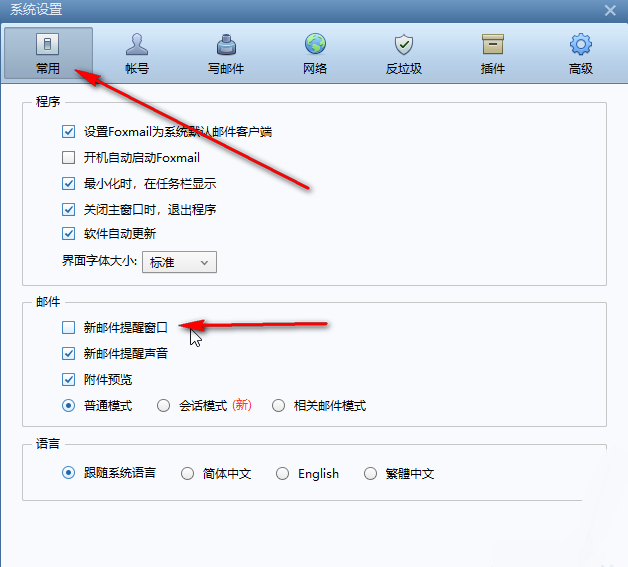
好了,本文到此结束,带大家了解了《Foxmail关闭新邮件提醒步骤详解》,希望本文对你有所帮助!关注golang学习网公众号,给大家分享更多文章知识!
相关阅读
更多>
-
501 收藏
-
501 收藏
-
501 收藏
-
501 收藏
-
501 收藏
最新阅读
更多>
-
195 收藏
-
401 收藏
-
470 收藏
-
336 收藏
-
284 收藏
-
324 收藏
-
319 收藏
-
362 收藏
-
128 收藏
-
224 收藏
-
268 收藏
-
345 收藏
课程推荐
更多>
-

- 前端进阶之JavaScript设计模式
- 设计模式是开发人员在软件开发过程中面临一般问题时的解决方案,代表了最佳的实践。本课程的主打内容包括JS常见设计模式以及具体应用场景,打造一站式知识长龙服务,适合有JS基础的同学学习。
- 立即学习 543次学习
-

- GO语言核心编程课程
- 本课程采用真实案例,全面具体可落地,从理论到实践,一步一步将GO核心编程技术、编程思想、底层实现融会贯通,使学习者贴近时代脉搏,做IT互联网时代的弄潮儿。
- 立即学习 516次学习
-

- 简单聊聊mysql8与网络通信
- 如有问题加微信:Le-studyg;在课程中,我们将首先介绍MySQL8的新特性,包括性能优化、安全增强、新数据类型等,帮助学生快速熟悉MySQL8的最新功能。接着,我们将深入解析MySQL的网络通信机制,包括协议、连接管理、数据传输等,让
- 立即学习 500次学习
-

- JavaScript正则表达式基础与实战
- 在任何一门编程语言中,正则表达式,都是一项重要的知识,它提供了高效的字符串匹配与捕获机制,可以极大的简化程序设计。
- 立即学习 487次学习
-

- 从零制作响应式网站—Grid布局
- 本系列教程将展示从零制作一个假想的网络科技公司官网,分为导航,轮播,关于我们,成功案例,服务流程,团队介绍,数据部分,公司动态,底部信息等内容区块。网站整体采用CSSGrid布局,支持响应式,有流畅过渡和展现动画。
- 立即学习 485次学习
